SƠ LƯỢC NỘI DUNG
Windows tải các bản cập nhật xuống thư mục “SoftwareDistribution” bên trong thư mục C:Windows. Tùy thuộc vào số lượng và kích thước của các bản cập nhật, thư mục “SoftwareDistribution” có thể chiếm dung lượng lên đến vài GB trong ổ C.

Đôi khi, các bản cập nhật Windows có thể không thành công nếu không có đủ dung lượng trong ổ C. Để giải quyết vấn đề này, bạn có thể thay đổi vị trí thư mục cập nhật Windows
Chuyển thư mục SoftwareDistribution (Windows Update) đến vị trí khác
Bước 1: Dừng dịch vụ cập nhật Windows
Khởi chạy tiện ích RUN bằng cách nhấn phím tắt Windows + R. Sau đó, nhập services.mscvà nhấn Enter để khởi chạy bảng điều khiển Services
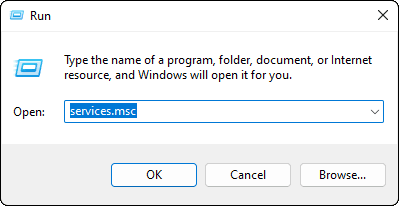
Bạn hãy cuộn xuống và tìm dịch vụ Windows Update. Nhấp chuột phải vào nó và chọn Stop để dừng dịch vụ. Sau đó, chúng ta sẽ có thể thay đổi vị trí thư mục Windows Update
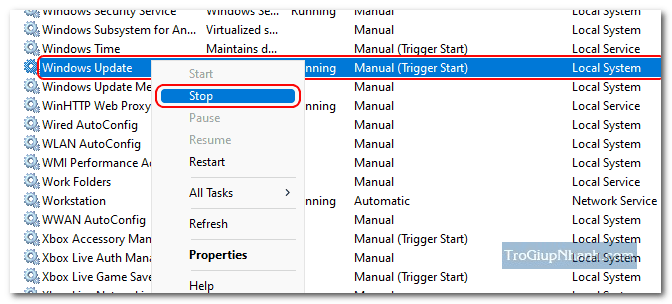
Bước 2: Đổi tên thư mục SoftwareDistribution
Sau khi dừng dịch vụ Windows Update, đã đến lúc đổi tên thư mục SoftwareDistribution. Vì vậy, hãy vào thư mục C:Windows và tìm thư mục “SoftwareDistribution”.
Bạn có thể đổi tên thư mục theo ý muốn của bạn,ví dụ ở đây Trợ Giúp Nhanh sẽ để là SoftwareDistribution_old
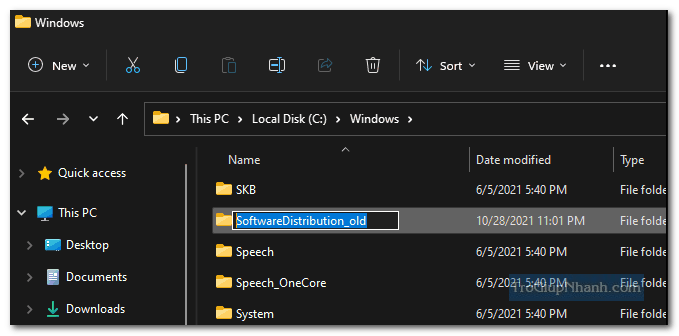
Bước 3: Tạo một thư mục mới cho Windows Update trong một ổ đĩa khác
Hãy đảm bảo tạo một thư mục mới cho các bản cập nhật Windows trong một ổ đĩa khác. Ví dụ ổ D
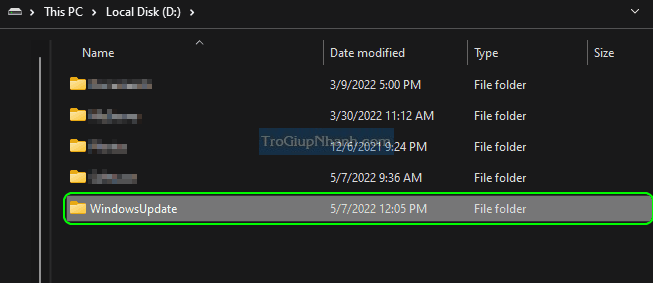
Bước 4. Sử dụng câu lệnh để chuyển thư mục với CMD
Mở chương trình Command Prompt ( CMD ) với quyền Run Administrator. Tiếp đến nhập câu lệnh phía dưới vào chương trình CMD.
mklink /j "C:WindowsSoftwareDistribution" "D:WindowsUpdate"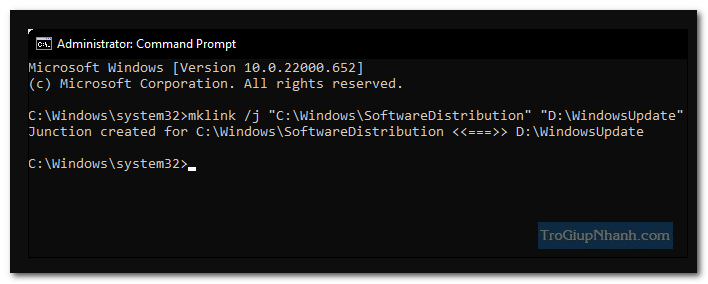
Bước 5. Xóa thư mục SoftwareDistrubution_old
Sau khi xóa thư mục này đi dụng lượng ổ C sẽ được giảm đáng kể nhé. Đây cũng làm 1 cách hay để khắc phục tình trạng ổ C bị đầy.
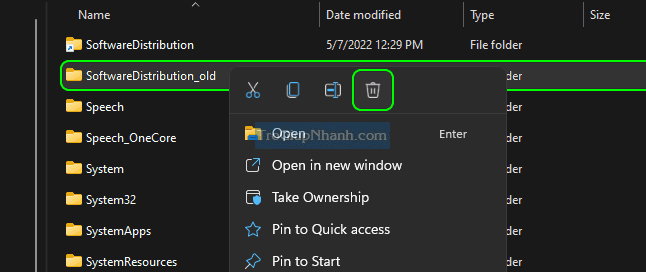
Bước 6: Kiểm tra vị trí thư mục cập nhật Windows mới
Bây giờ, đi tới Setting → Windows Update và nhấp vào Check For Update
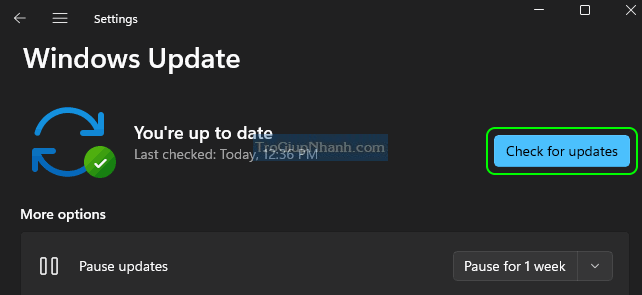
Bạn có thể thấy các bản cập nhật của Windows được tải xuống trong thư mục mới mà bạn vừa tạo.
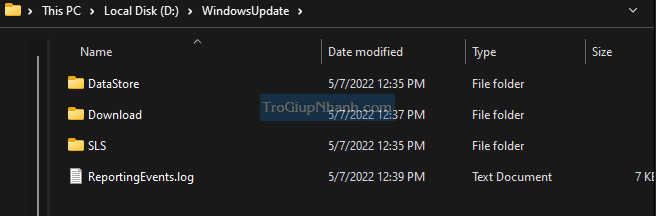
Phần kết
Cách thực hiện này sẽ giúp cải thiện dung lượng cho ổ C máy tính của bạn. Điều này cũng sẽ giúp tăng tốc hiệu suất sử dụng cho máy tính laptop của bạn. Chúc các bạn sẽ lựa chọn được những giải pháp phù hợp để chăm nom tốt cho máy tính của mình.
